Page d'accueil et pages statiques
Les administrateurs et gestionnaires d'instance peuvent éditer la page d'accueil pour adapter la présentation générale du site. Cette section détaille aussi une méthode basique pour ajouter des pages statiques dans Moodle, sans plugin particulier. L'exemple donné est celui d'une page qui liste les contacts de différents établissements.
Portée des informations
Les informations données sur la page d'accueil sont visibles à tous les usagers, sans distinction par rapport à leur site de travail. Il n'est pas possible dans cette partie d'adapter une page pour un site donné.
Présentation sur la page d'accueil
Depuis la page d'accueil du site :
- Ouvrez la page des réglages en cliquant sur le bouton "Réglages de la page d'accueil".
- Cliquez sur "Activer le mode édition".
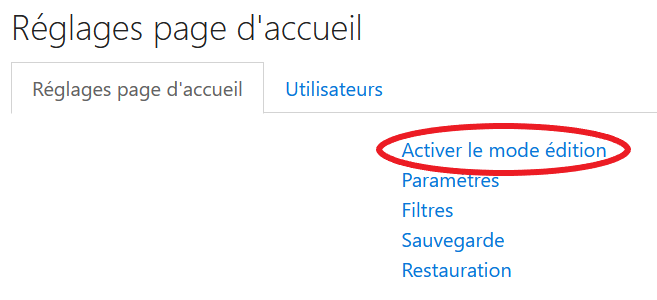
- Cliquez sur l'icône pour "Modifier le résumé".
- Cliquez sur la case "Personnalisé" pour modifier le nom de section (titre du message).
- Complétez le résumé avec un message d'accueil.
Placement d'images
Vous pouvez placer des images dans le texte en les déposant directement dans l'éditeur.
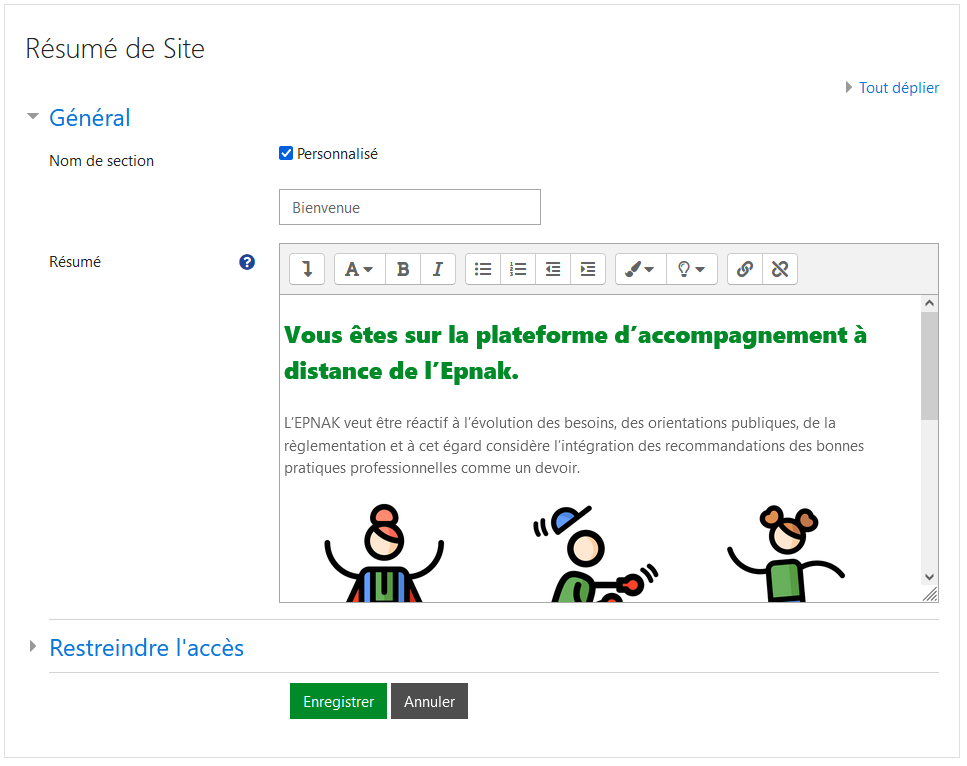
- Enregistrez les modifications.
- Quittez le mode édition en cliquant sur le bouton "Réglages de la page d'accueil", puis "Quitter le mode édition".
Éléments supplémentaires
D'autres éléments (liste des cours, des catégories, annonces de forum...) sont disponibles via les Réglages de la page d'accueil.
Création d'une page statique "Contact"
Page statique
Ceci est un exemple de création de page statique disponible depuis la page d'accueil.
Depuis la page d'accueil du site :
- Ouvrez la page des réglages en cliquant sur le bouton "Réglages de la page d'accueil".
- Cliquez sur "Activer le mode édition".
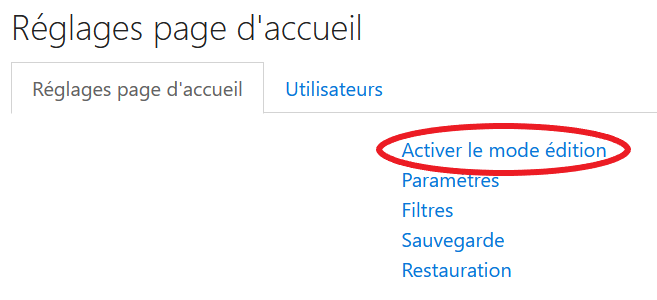
- Cliquez sur le bouton pour "Ajouter une activité ou ressource".
- Cliquez sur le bouton "Page" dans la boîte de dialogue (onglet Ressources).
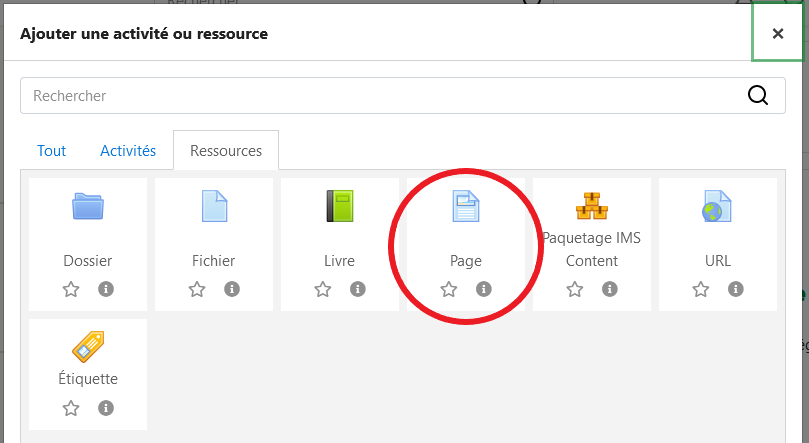
- Dans la nouvelle page en mode édition, complétez le nom et le contenu de la page.
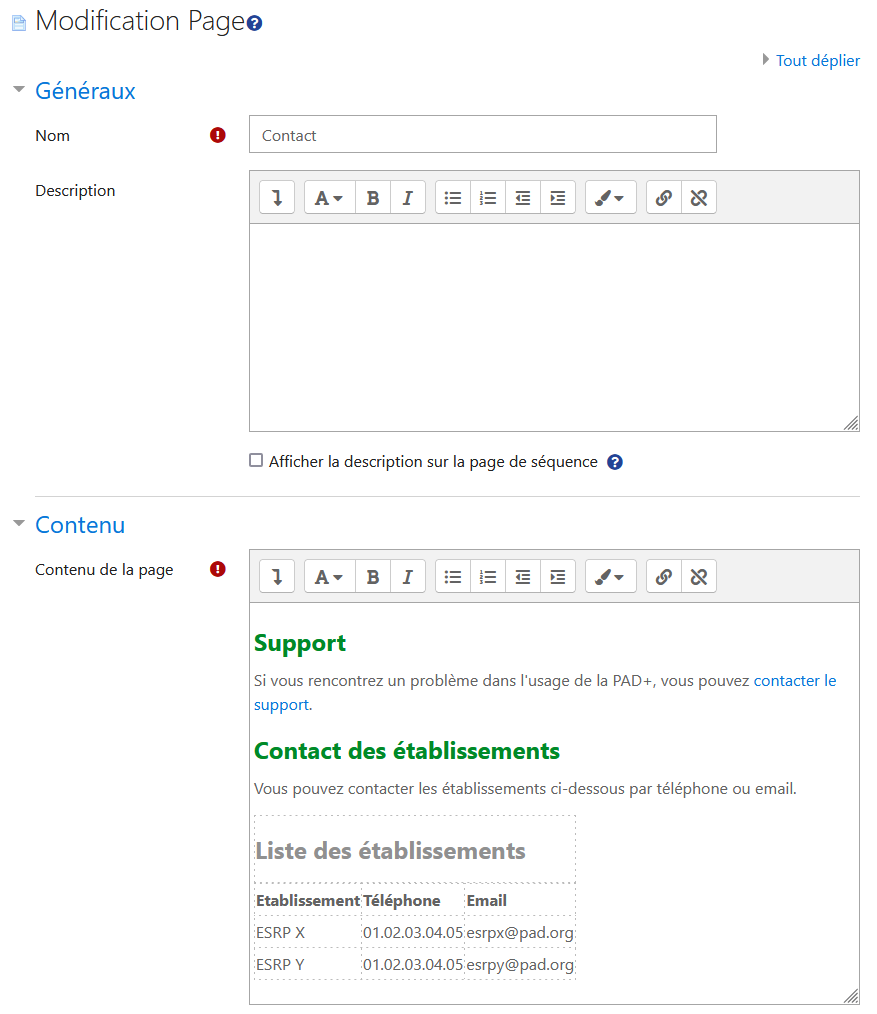
- Cliquez sur "Enregistrez et revenir au cours" pour revenir sur la page d'accueil. Le lien vers la nouvelle page Contact apparaît sous le message d'accueil.
- Le lien peut alors être copié-collé dans la configuration pour être disponible depuis le pied de page.
- Quittez le mode édition en cliquant sur le bouton "Réglages de la page d'accueil", puis "Quitter le mode édition".
Attention
Ne cachez pas les pages créées sur la page d'accueil (menu "Modifier" à droite, bouton "Cacher") ! Si la page reste alors visible pour les administrateurs et gestionnaires d'instance, elle ne le sera plus pour les autres usagers.